Изтрийте сигурно файлове и папки с DeleteOnClick за компютър
DeleteOnClick е просто и лесно за използване приложение за Windows . Помага ви да изтриете файлове и папки сигурно и за постоянно(erase files and folders securely and permanently) . Сега може да помислите дали такова приложение наистина е необходимо, когато можете да натиснете Shift+Delete , за да изтриете всеки файл или папка. За да разберете механизма, първо трябва да разберете как работи Windows , когато изтривате папка или файл.
Когато изтрием файл или папка, той се премества в кошчето(Recycle Bin) . И тогава трябва да отидем в кошчето, за да изтрием за постоянно този файл. В действителност обаче файлът или папката не се изтриват за постоянно от Windows . Но вместо това пространството, заето от този конкретен файл или папка, се предоставя за нови. Следователно(Hence) данните, макар и изтрити от кошчето, все още могат да бъдат възстановени. В случай, че пишете нови данни или запазвате промените, направени в съществуващия файл, тогава това пространство се използва и по-ранните данни се изтриват за постоянно.
Изтрийте(Erase) сигурно файлове и папки с едно щракване
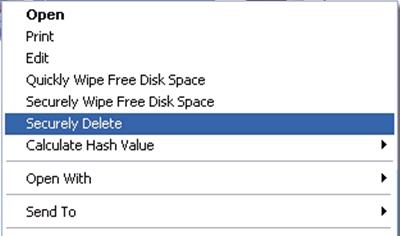
DeleteOnClick предлага и безплатна версия. Най-голямата роля, която този вид приложение играе при изтриването на всеки файл или папка, е, че данните се изтриват от системата напълно. Понякога това е, което искаме; изтриване на данните по такъв начин, че да са невъзстановими. И приложението DeleteOnClick прави точно това.
DeleteOnClick е инструмент за изтриване на файлове и папки, с помощта на който можете да изтривате файлове сигурно. За да направи това, DeleteOnClick използва стандарта за сигурно изтриване на файлове на САЩ DOD(US DOD) 5220.22-M.
Използването на това приложение е лесно. Просто го изтеглете от официалната му връзка и стартирайте настройката. За да завършите процеса на инсталиране, трябва да рестартирате компютъра. Когато използвате, просто щракнете с десния бутон върху този файл или папка и изберете „ Безопасно изтриване(Securely delete) “. Платената версия на DeleteOnClick има други опции за изтриване на свободното дисково пространство, което изтрива „свободното“ изглеждащо пространство, което всъщност е заето от нормално изтрити данни. Когато щракнете върху Сигурно изтриване(Securely Delete) , се появява предупредително съобщение, което пита дали наистина искате да изтриете този конкретен файл или папка.
DeleteOnClick безплатна версия
Има много предимства(advantages) , предлагани от DeleteOnClick:
- Файловете, изтрити с помощта на DeleteOnClick , не могат да бъдат възстановени, така че това е сигурно изтриване.
- Лесно използване, с десен бутон на мишката.
- Той произвежда предупредително съобщение, където наистина искате да изтриете избрания файл или папка, в случай че промените решението си. Това е особено необходимо; тъй като файловете, веднъж изтрити, не могат да бъдат възстановени; някога!
- Той показва процеса на изтриване, който е полезен при изтриване на по-големи файлове.
Въпреки това; трябва да вземете предвид и следните недостатъци(disadvantages) , когато използвате DeleteOnClick:
- За да инсталирате приложението, трябва да рестартирате компютъра си. Без рестартиране приложението няма да бъде инсталирано напълно.
- Безплатната версия идва с ограничени функции. За да получите всички функции, трябва да закупите платената версия.
- Изисква рестартиране, ако искате да деинсталирате DeleteOnClick .
- Приложението не ви позволява да правите никакви промени в настройките му. (Всъщност това също е предимство, тъй като ще продължи да показва предупредителното съобщение и ще прави обикновени неща, избягвайки риска от случайно изтриване на нещо.)
DeleteOnClick е един от най-простите инструменти за изтриване. Опитайте го с безплатната му версия и ни уведомете и вашите мисли. Вземи го тук(here) . (here.)От дясната страна ще видите връзка към „ Изтеглете(Download) по-малко мощната безплатна версия(Freeware Version) на DeleteOnClick“.
Отидете тук, ако искате да проверите още някакъв безплатен софтуер, който ви позволява да изтривате за постоянно файлове(delete files permanently) в Windows 10.
Related posts
Споделяйте файлове с всеки с Send Anywhere за компютър с Windows
Софтуерът Chameleon променя тапета в зависимост от метеорологичните условия
VirtualDJ е безплатен виртуален DJ софтуер за компютър с Windows
Отворете отново наскоро затворени папки, файлове, програми, прозорци
Изтрийте данните си, така че никой никога да не може да ги възстанови с OW Shredder
Преместете инсталираните програми с помощта на Application Mover в Windows 10
Създавайте удобни за уеб изображения с Bzzt! Редактор на изображения за компютър с Windows
Ashampoo WinOptimizer е безплатен софтуер за оптимизиране на Windows 10
GIGABYTE LAN Optimizer предлага интелигентно управление на мрежата
Разделяйте и съединявайте файлове с Split Byte, безплатен софтуер за разделяне и сглобяване на файлове
Най-добрите безплатни онлайн инструменти и софтуер Photo to Cartoon за компютър с Windows
Най-добрият безплатен софтуер за баркод скенер за Windows 10
Най-добрият безплатен софтуер за ландшафтен дизайн за Windows 11/10
Конвертирайте AVCHD в MP4, като използвате тези безплатни конвертори за Windows 11/10
Най-добрият безплатен софтуер за монтиране на ISO за Windows 11/10
Как да генерирате диаграма на грифа на китарата в Windows 11/10
Как да измерим времето за реакция в Windows 11/10
ManicTime е софтуер за проследяване и управление на свободното време
Речник .NET е настолно приложение за преводач за компютър с Windows
Конвертиране на EPUB в MOBI - Безплатни инструменти за конвертиране за Windows 10
